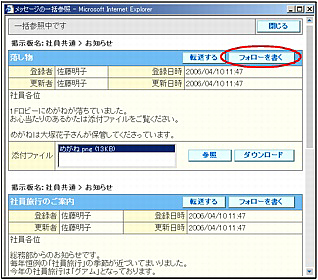掲示内容に返信する
登録権のある掲示板グループの掲示板では、登録済みの掲示内容に対して返信することができます。返信は、掲示の登録者に送られます。
step1 件名一覧を表示し、返信する掲示を選択して「フォロー」ボタンをクリックします。
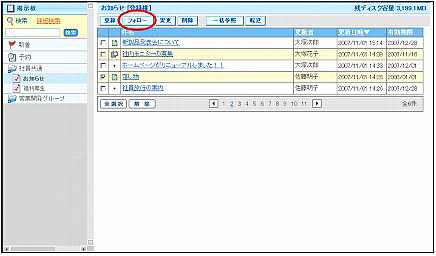
※件名一覧の表示方法→「掲示板を閲覧する」
| 前のページを表示します。 | |
| 次のページを表示します。 | |
| 数字 | 該当のページを表示します。 |
返信画面が表示されます。
step2 必要事項を入力し、「登録」ボタンをクリックします。
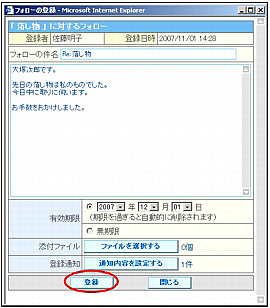
| 登録者 | 登録者の名前が表示されています。 |
|---|---|
| 登録日時 | 登録日時が表示されています。 |
| フォローの件名 | 掲示内容を表すタイトルを入力します。 |
| 本文 | 掲示内容を入力します。 |
| 有効期限 | 掲示する期限を選択します。 |
| 添付ファイル | 「ファイルを選択する」ボタンをクリックして添付するファイルを選択します。 ファイルの指定については、「ファイルの選択方法」をご覧ください。 |
| 登録通知 | 登録通知のメールを送付する場合は、「通知内容を設定する」ボタンをクリックして通知内容を設定します。通知内容の設定方法は、「通知内容の設定方法」をご覧ください。 登録通知を受け取った相手は、そのメールを利用して、該当掲示内容の掲示板画面を表示することができます。詳しくは、「登録通知・変更通知を利用して閲覧する」をご覧ください。 |
※入力制限について→「掲示板」
※管理者の設定によって、機能が制限される場合があります。詳しくは、「アドレス帳の利用制限」をご覧ください。
正常に登録されると、次手順のような画面が表示されます。
step3 「OK」ボタンをクリックします。
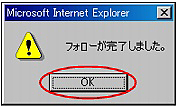
一覧に表示されます。
step4 さらに返信する場合は、1~3の手順を繰り返します。
■ここでもできます
返信する掲示内容を表示し、「フォローを書く」ボタンをクリックします。
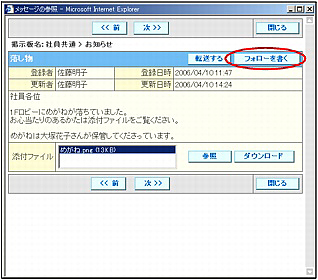
一括参照中でもフォローを書くことができます。